2019年03月20日更新
Apple IDに入金(チャージ)する方法!キャリア決済も可能!
Appleのデバイスで有料コンテンツを購入するには支払い情報の登録やApple IDに入金をする必要があります。支払い情報には入金以外に、クレジットカードやデビッドカード、キャリア決済があります。この記事ではApple IDに入金する方法の解説をします。

目次
- 1Apple IDに入金する前の準備
- ・Apple IDに入金する前の準備
- ・Apple IDに支払い情報を登録する
- 2iOSデバイスの設定アプリでApple IDに入金する方法
- ・Apple IDを表示する
- ・Apple IDに入金する
- 3App StoreまたはiTunes StoreでApple IDに入金する方法
- ・アプリを開く
- ・一番下までスクロール
- ・Apple IDに入金する
- 4MacでApple IDに入金する方法
- ・マイアカウントを表示する
- ・Apple IDに入金する
- 5Apple IDに入金して請求先がわからない時の確認方法
- ・Apple IDを表示する
- ・「支払いと発送先」を確認する
- 6Apple IDの入金でボーナスがもらえる時がある
- ・期間限定のキャンペーンが開催されることがある
- 7Apple IDで入金できない時の対処法
- ・支払い方法を変更する
- ・未払い残高がある場合は支払う
- ・Appleサポートに相談する
- ・合わせて読みたい!Appleに関する記事一覧
Apple IDに入金する前の準備
Apple IDを使用して有料コンテンツの購入や契約をするためには、Apple IDでの支払い情報の設定が必要です。Apple IDの支払い情報を設定するにはAppleのデバイスやパソコンなどが必要です。
Apple IDに入金する前の準備
Apple IDに入金するための準備として、支払い情報の設定が必要です。支払い方法は3種類あり、クレジットカードまたはデビッドカードの登録、キャリア決済、iTunesカードです。
iTunesカードは、Appleが販売している有料コンテンンツを購入するためのプリペイドカードで、もっとも簡単にApple IDに入金をしたい場合は、iTunesカードを購入します。
Appleが定める支払い方法としては、クレジットカード/デビッドカード、キャリア決済、なしとなっていて、iTunesカードを使用する場合はなしの設定です。
Apple IDに支払い情報を登録する
では、Apple IDの支払い情報の登録について解説をしてきます。Apple IDの支払い情報の登録をする上で必要なものは、クレジットカードもしくはデビッドカードです。クレジットカードもデビッドカードも持っていない場合は、キャリア決済の登録をします。
クレジット/デビットカード
Apple IDの支払い情報の一般的なものは、クレジットカードもしくはデビッドカードの登録です。クレジットカードやデビッドカードは登録してあればApple IDへの入金の必要がなく直接決済をすることができます。
頻繁に有料コンテンツの購入をされる場合は、いちいち入金の手間も省けるので非常に便利です。
キャリア決済
クレジットカードもデビッドカードも持っていない場合に使えるApple IDの支払い情報の設定手段がキャリア決済です。
キャリア決済とは、契約している携帯電話会社が代わりに決済をし、月々の携帯料金と同時に引き落としをする決済方法です。
キャリア決済の注意点は、キャリアによってキャリア決済のサービス自体を行なっていないキャリアもあります。
さらに、キャリア決済は月々の上限金額が決まっているので、決済上限を超えると引き落としができず、Apple IDが一時的に使用できなくなることがあります。
iOSデバイスの設定アプリでApple IDに入金する方法
では、ここからはiOSデバイスの設定アプリを使用してApple IDに入金をする手順の解説をしていきます。
Apple IDを表示する
iOSデバイスの設定アプリを使ってApple IDに入金をするにはApple IDの設定ページから行います。AppleのデバイスにはiOSデバイスに関わらず設定アプリがあります。今回はiOSデバイスでの設定アプリからの手順です。まずは設定アプリを開きます。
設定アプリを開いたら、一番上に表示されるApple IDに登録している名前をタップします。
名前をタップすると、Apple IDの詳細ページに切り替わるので、iTunesとApp Storeをタップします。
iTunesとApp Storeをタップすると、一番上にApple IDとして設定しているメールアドレスが青文字で表示されます。このApple IDをタップするとApple IDに登録している個人情報にアクセスをすることができます。
Apple IDをタップした後に、ポップアップが表示されるので、Apple IDを表示をタップしてApple IDにアクセスをします。
Apple IDに入金する
上記の手順で、Apple IDにアクセスができている状態です。Apple IDに入金するには、Apple IDのアカウント詳細ページのApple IDに入金をタップします。
最後にApple IDのストアクレジットに入金したい金額にチェックを入れ、次へで進めます。支払いの承認が完了したら、ストアクレジットに入金されています。
設定アプリを使ってApple IDに入金する手順は以上です。
App StoreまたはiTunes StoreでApple IDに入金する方法
では次に、AppStoreやiTunesStoreでApple IDに入金をする手順の解説をしていきます。手順が違うだけでApple IDに入金がされることには違いはないので、どちらからもで入金しやすい手順で行いましょう。
AppStoreやiTunesStoreから入金をする場合でもクレジットカードやデビッドカード、キャリア決済などの支払い情報の設定は必須です。
支払い情報はApple IDに紐づいているので、必ず支払い情報の登録は済ませてから入金を行いましょう。
アプリを開く
まずは、AppStoreやiTunesStoreでの入金方法です。AppStoreとiTunesStoreでは手順はほぼ変わりませんが、表示が若干違います。では、AppStoreかiTunesStoreのアプリを開きます。
一番下までスクロール
AppStoreかiTunesStoreのアプリを開いたら一番下までスクロールをします。AppStoreの場合は、Apple IDに入金をタップします。
iTunesStoreの場合はApple IDをタップします。
Apple IDに入金する
AppStoreの場合は、そのまま入金画面に推移するので、Apple IDに入金したい金額にチュックを入れて入金します。
iTunesStoreでApple IDに入金する場合は、Apple IDをタップすると、上記で解説をしたApple IDのアカウント詳細ページに移るので、上記の手順を参考にApple IDに入金をします。
AppStoreやiTunesStoreのアプリを使ったApple IDへの入金の手順は以上です。
MacでApple IDに入金する方法
では次に、Macを使ってApple IDに入金をする手順の解説をしていきます。Macを使って入金をする場合は、iTunesのマイアカウントから入金をします。
マイアカウントを表示する
iTunesからマイアカウントを表示させるために、Apple IDでサインインをする必要があります。まずはiTunesを起動させます。
iTunesを起動させたら、メニューバーからアカウントをクリックして、マイアカウントを表示をクリックします。
マイアカウントにアクセスするためにApple IDとパスワードでサインインします。
Apple IDに入金する
Apple IDとパスワードを使ってマイアカウントにアクセスをしたら、Apple ID残高の右側にApple IDに入金があるのでクリックします。
Apple IDに入金をクリックすると、入金したい金額が表示されます。入金したい金額をクリックして、次へで進めていきます。
Macの場合でもAppStoreから入金することも可能です。iTunesでもAppStoreからでもApple IDに入金されるので、自分の慣れている手順で行いましょう。
MacからApple IDに入金をする場合でも、支払い情報のクレジットカードやデビッドカードなどの登録は必須です。スマホはiPhoneでない場合は、キャリア決済は行えない可能性が高くなります。
その場合は、クレジットカードかデビットカードのみになるので注意しましょう。
Apple IDに入金して請求先がわからない時の確認方法
では、Apple IDに入金した場合の請求先情報がわからなくなってしまった場合の確認方法の解説をしていきます。
Apple IDを表示する
iPhoneの設定アプリから、Apple IDのアカウント詳細ページまで進めます。最初にiPhoneの設定アプリからApple IDに入金をする手順のアカウント詳細ページで問題ありません。
「支払いと発送先」を確認する
Apple IDのアカウント詳細ページから、支払いと発送先をタップすると、Apple IDに登録をしてある支払い方法や発送先を確認することができます。
Apple IDは、AppleのネットショッピングやAppleStoreのアプリでも使用できるようになっています。iPhoneなどのiOSデバイスだけで使用している分には発送先などは基本的に関係ありませんが、Appleで商品を購入する際非常に便利になっています。
Apple IDの入金でボーナスがもらえる時がある
では、Apple IDに入金をするメリットについて解説をしていきます。Apple IDに入金をしなくても、クレジットカードやデビットカード、キャリア決済なども支払い情報を登録をしてあれば、自動で決済されるので基本的にはわざわざ入金をする必要はありません。
期間限定のキャンペーンが開催されることがある
では、Apple IDに入金をするメリットですが、入金をすることでボーナスがもらえるキャンペーンが期間限定で開催されることがある点です。キャンペーン中に入金をしておくと、決まったパーセンテージのボーナスが発生することがあります。
何度も繰り返しにはなりますが、クレジットカードやデビッドカード、キャリア決済などの支払い情報が登録されていればApple IDに入金されていなくても有料コンテンツの購入は可能です。
入金をすることで一手間かかるので、よく購入する場合はただただ手間が増えるだけになります。ただ、キャンペーン期間中に入金をしておくことで、お得になるので、キャンペーンを意識するだけでもメリットです。
Apple IDで入金できない時の対処法
Apple IDに上手く入金ができないことがあります。Apple IDで入金できない時の対処法の解説をしていきます。
支払い方法を変更する
Apple IDに入金できない時の対処法として、支払い方法を変更することで入金できるようになることがありましす。今の支払い方法が、クレジットカードかデビッドカードなら、キャリア決済やiTunesカードにするためのなしの設定に変更をしましょう。
変更後にもう一度既存の支払い方法に戻してみてApple IDに入金ができるかどうかを確認してみましょう。
未払い残高がある場合は支払う
Apple IDの特性として、未払いの決済がある場合はApple IDのアカウント自体が利用停止になります。無料のアプリであってもダウンロードやアップデートができないことがあります。その影響でApple IDに入金ができないことがあります。
利用停止の対処法として、未払い分をしっかりと決済をすることでApple IDに入金ができるようになることがあります。クレジットカードやデビッドカード、キャリア決済が未決済になると即時対応することがに困難な場合があります。
そういった場合は、iTunesカードの登録であれば、登録した分までなら即時決済されます。iTunesカードはコンビニや家電量販店ですぐに買うとこができ、カードリーダーで読み取ればすぐにストアクレジットに追加され決済されます。
未決済分を決済してからApple IDに入金をしてみましょう。
Appleサポートに相談する
基本的には支払い方法を変更もしくは未決済分の残高を決済することでApple IDへの入金ができない場合は改善できることがありますが、この2通りの対処法を試しても改善しないことがあります。
その場合は、Appleのサポートに相談をして専門の人に改善の相談をしてみましょう、
まとめ
いかがでしたでしょうか?Apple IDに入金をすること自体ご存知なかった方もいらっしゃるかと思います。面倒でApple IDへの入金を省いて決済していた方も多いと思います。
Appleは基本的に割引やキャンペーンなどはあまり開催がありません。期間限定ではありますが、Apple IDに入金をすることでお得になるキャンペーンも開催されます。よく有料コンテンツの購入をするのであれば少しでもお得に使うことができます。
この記事を参考にApple IDに入金をしてみてください。ここまで読んでいただき誠にありがとうございました。
 「Apple IDパスワードリセット」のメールの対処法!【iPhone】
「Apple IDパスワードリセット」のメールの対処法!【iPhone】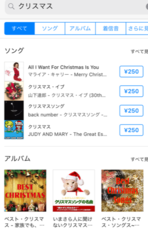 【iPhone】iTunes Storeで曲・音楽を購入する方法
【iPhone】iTunes Storeで曲・音楽を購入する方法 Apple Musicの使い方と月額料金まとめ!基本から活用方法まで解説
Apple Musicの使い方と月額料金まとめ!基本から活用方法まで解説合わせて読みたい!Appleに関する記事一覧
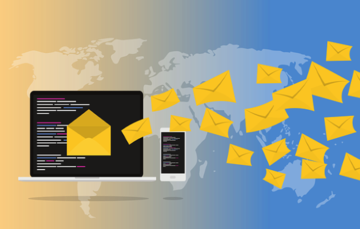 Appleのなりすまし・フィッシングメールの見分け方!対処法も解説!
Appleのなりすまし・フィッシングメールの見分け方!対処法も解説! Google PayとApple Payの違いは?メリット/デメリットと使い方【おサイフケータイ】
Google PayとApple Payの違いは?メリット/デメリットと使い方【おサイフケータイ】 Apple Musicの評判・口コミレビュー!良い点/悪い点まとめ
Apple Musicの評判・口コミレビュー!良い点/悪い点まとめ Apple Music無料トライアルの登録方法を徹底解説
Apple Music無料トライアルの登録方法を徹底解説









































